Pretvorite, uredite i komprimirajte video/audio zapise u više od 1000 formata visoke kvalitete.
Kako pretvoriti FLAC u ALAC da bi se mogao reproducirati u iTunes/Finderu?
FLAC i ALAC dva su audio formata bez gubitaka koji pružaju glazbu visoke kvalitete uz minimalnu veličinu datoteke. Međutim, problem je što se FLAC ne može otvoriti na Appleovim glazbenim platformama poput iTunesa. Dok je ALAC, ako nije očit, Apple Lossless Audio Codec. U ovom slučaju morate naučiti kako pretvoriti FLAC u ALAC. Srećom, ovaj vam je post pružio najbolji način za izvođenje procesa pretvorbe s programom, zajedno s pet mrežnih alata koje možete koristiti besplatno. Dakle, prijeđimo na sljedeće dijelove!
Popis vodiča
Najbolji način za pretvaranje FLAC u ALAC na Windows/Mac [visoka kvaliteta] Kako pretvoriti FLAC u ALAC audio online besplatno Često postavljana pitanja o tome kako pretvoriti FLAC u ALAC formatČesto postavljana pitanja o tome kako pretvoriti FLAC u ALAC format Najbolji način za pretvaranje FLAC u ALAC na Windows/Mac [visoka kvaliteta]
Ako ćete danas govoriti o najboljem pretvaraču koji će vam pomoći pretvoriti FLAC u ALAC, ovaj program ne smijete propustiti na vašem popisu — 4Easysoft Total Video Converter. Ovaj pretvarač nudi više od 600 formata datoteka za video i audio, s prilagođenim razlučivostima, kao što su MP3, AAC, WAV, AIFF i još mnogo toga. Ugrađeni uređivač također je predstavljen na kartici Pretvornik, s funkcijom skraćivanja koju možete koristiti za uklanjanje dodatnih dijelova u audio datoteci. Osim toga, zajamčeno je da ćete svoje pretvorene datoteke dobiti u tren oka jer je program integriran sa strojem za ubrzanje i blu-hyper tehnologijom.

Pretvarač koji nudi više od 600 formata datoteka za audio i video.
Prilagodljive izlazne postavke, poput razlučivosti, kvalitete, kanala itd.
Podržana je skupna konverzija, što vam omogućuje pretvaranje više datoteka odjednom.
Iznimno brz pretvarač, daje rezultate u tren oka bez ugrožavanja kvalitete.
100% Sigurno
100% Sigurno
Korak 1"Besplatno preuzmite" 4Eaysoft Total Video Converter, zatim izvršite postupak instalacije za pokretanje. Idite na karticu "Pretvornik", zatim uvezite audio datoteku povlačenjem ili klikom na "Dodaj datoteke".

Korak 2Dođite do izbornika "Pretvori sve u". Tamo ćete vidjeti razne video i audio formate, kao i unaprijed postavljene postavke uređaja; idite na odjeljak "Audio", zatim pronađite "ALAC." Možete odabrati onaj koji ima željene postavke ili razlučivost.

Ako nije, imate mogućnost kliknuti na "Prilagođeni profil" s ikonom "Zupčanik" kako biste podesili audio parametre za održavanje izvrsne kvalitete. Kliknite "Stvori novo" kada završite.

3. korakNakon svega odaberite odredište datoteke u padajućem izborniku "Spremi u". Također možete postaviti naziv datoteke u gornjem izborniku "Output". Na kraju, kliknite gumb "Pretvori sve" da biste dobili pretvarač FLAC u ALAC.

Kako pretvoriti FLAC u ALAC audio online besplatno
Nakon poznavanja programa za pretvaranje FLAC datoteka u ALAC, mrežni alati također su pouzdani u pretvorbi. Nekoliko mrežnih pretvarača nudi gotovo iste funkcije; upoznajte pet alata u nastavku.
1. Online ConvertFree
Ovaj mrežni alat brz je i jednostavan za korištenje web-pretvarač. Podržava funkciju povuci i ispusti, gdje je olakšao uvoz audio datoteka. Osim što vam pomaže pretvoriti FLAC u ALAC, podržava više od 250 formata datoteka; sve se može lako postići bez potrebne registracije i oglasa.
Korak 1Na glavnoj stranici alata odaberite datoteku koju želite uvesti iz datoteke vašeg računala klikom na "ODABERI DATOTEKU". Ili ga možete otvoriti s "Google diska" ili "Dropboxa" ili ga povucite i ispustite.
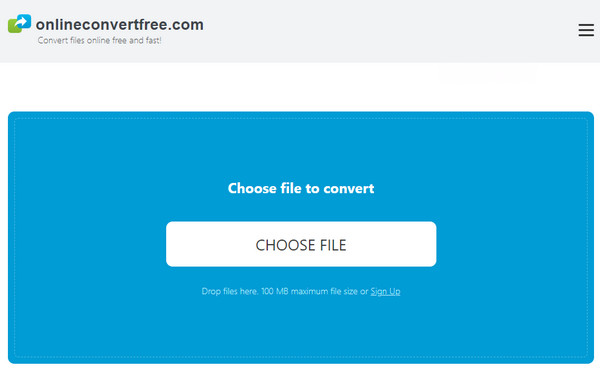
Korak 2Između ostalih formata odaberite "ALAC". Pričekajte da se proces pretvorbe završi prije nego što kliknete gumb "Preuzmi".
2. FreeConvert
Još jedan prijateljski nastrojen mrežni pretvarač je Free Convert. To je online alat koji svojim kupcima osigurava najvišu moguću kvalitetu. Možete slobodno pretvoriti FLAC datoteke u ALAC, uz jamstvo sigurnosti datoteka i privatnosti. Osim toga, može se podesiti glasnoća, primijeniti zatamnjenje/izlazak ili obrnuti zvuk.
Korak 1Kliknite gumb "Odaberi datoteke" u sredini službene stranice alata. Odaberite svoju FLAC datoteku na računalu, a zatim kliknite "Otvori".

Korak 2Da biste odmah pokrenuli postupak, kliknite "Pretvori u ALAC" za konverziju. Pričekajte da status kaže "Gotovo" i kliknite "Preuzmi ALAC" za posljednji korak.
3. Online pretvarač
Ovaj besplatni online alat može vam pomoći pretvoriti FLAC u ALAC i zadržat će kvalitetu izvornog zvuka. Osim zvuka, podržava razne datoteke kao što su slike, e-knjige, dokumenti i tako dalje. Jednostavnim klikovima mišem možete brzo dobiti svoje konvertirane datoteke, bez potrebe za instaliranjem softvera i bez straha od virusa.
Korak 1Kada dođete na vodeću stranicu Online Converter-a, kliknite "Odaberi datoteku" za uvoz FLAC datoteka koje želite pretvoriti u ALAC.
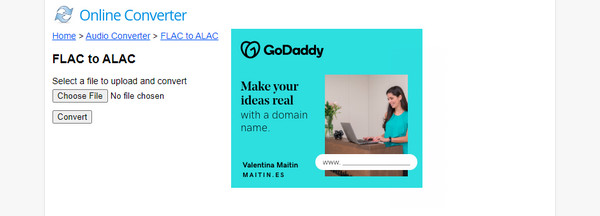
Korak 2Pritisnite gumb "Pretvori" za početak. Kada proces završi, alat će promijeniti stranicu za prikaz rezultata.
4. Aplikacija pretvarača
Potražite Aplikacija pretvarača na vašem web pregledniku za brz i praktičan odgovor za pretvaranje FLAC u ALAC. Ovaj besplatni mrežni pretvarač podržava pretvaranje PDF-ova, videozapisa, slika i više s visokom kvalitetom. Nadalje, omogućuje vam učitavanje 20 audio datoteka odjednom, što znači da ih sve možete dobiti istovremeno bez ikakvih problema.
Korak 1Idite na službenu stranicu "Converter App", zatim kliknite na "strelicu padajućeg izbornika" da otvorite FLAC datoteku na stranici ili je izravno povucite i ispustite.
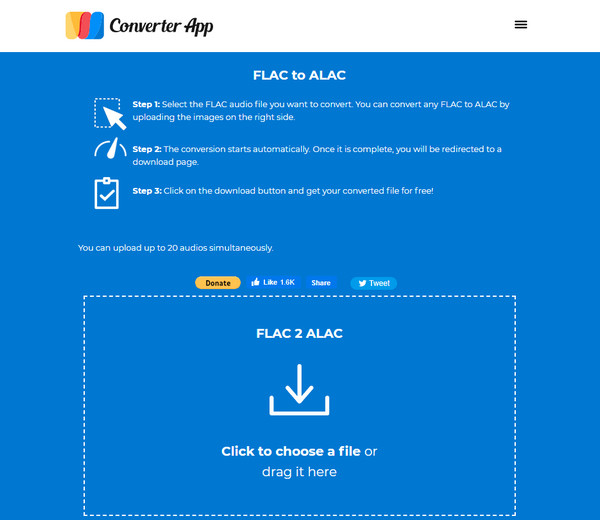
Korak 2Nakon dovršetka, proces pretvorbe započet će automatski. Kada završite, bit ćete preusmjereni na stranicu "Preuzimanje".
5. Alat za pretvorbu
Na kraju, idite na Alat za pretvorbu kako biste pretvorili FLAC datoteke u ALAC i upoznali se sa širokim rasponom online uslužnih programa za pretvorbu, uključujući pretvarač zvuka, dokumenata, e-knjiga i druge. Štoviše, možete koristiti napredne opcije za rezanje audio datoteka ili podešavanje audio parametara, kao što su kanal, brzina uzorkovanja, rezolucija itd.
Korak 1Na službenoj stranici alata kliknite gumb "Odaberi datoteku" da biste odabrali FLAC datoteku sa svog računala ili možete koristiti funkciju "Udaljeni URL", gdje ćete unijeti lokaciju svoje datoteke.
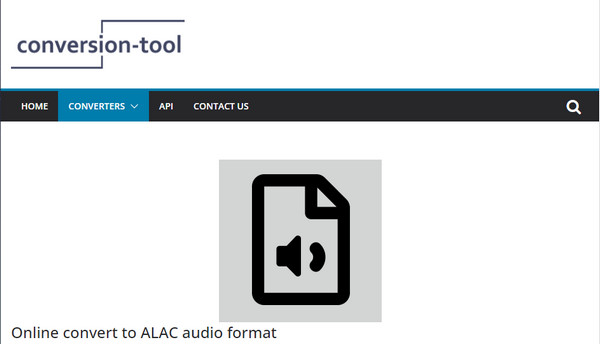
Korak 2Sada možete odabrati kvalitetu za ALAC, ali to nije obavezno. Pritisnite "Pokreni pretvorbu" za nastavak. Zatim "preuzmite" svoje FLAC datoteke pretvarača u ALAC.
Često postavljana pitanja o tome kako pretvoriti FLAC u ALAC format
-
Mogu li pretvoriti FLAC u ALAC u iTunesu?
FLAC se ne može otvoriti na iTunesu, pa je to kao da spremate PDF datoteke kad god ih pokušate dodati. Ali možete izvršiti konverziju ALAC-a u druge podržane audioformate pomoću iTunesa.
-
Može li FLAC raditi na Apple Musicu?
Nažalost, nijedna Appleova glazbena platforma ne podržava FLAC budući da Apple posjeduje audio format bez gubitaka, a to je ALAC. To će vas navesti da pretvorite FLAC u ALAC za reprodukciju te glazbe na iOS uređajima.
-
Utječe li pretvaranje FLAC datoteka u ALAC na kvalitetu?
Budući da su i FLAC i ALAC kodeci bez gubitaka, što znači da su komprimirani bez ugrožavanja kvalitete zvuka.
-
Koji zvuči bolje, FLAC ili ALAC?
Apple je stvorio ALAC za rad na glazbenim platformama poput iTunesa i ne podržava FLAC datoteke. Osim tog problema, FLAC i ALAC nemaju problema s kvalitetom zvuka, budući da su oba jednaka u stvaranju visokokvalitetnog zvuka.
-
Podržava li VLC pretvaranje FLAC u ALAC na Windows i Mac?
Nažalost, VLC podržava samo audio kodeke kao što su MPEG, AAC, WAV, WMA2 itd., ali ne i ALAC audio.
Zaključak
Kao što vidite, na tržištu postoji nekoliko alata za pretvaranje FLAC u ALAC. Oni vam sigurno mogu pružiti pretvorbu koja vam je potrebna. Međutim, za veću kvalitetu i druge funkcije koje možete koristiti u pretvorbi, 4Easysoft Total Video Converter je naziv igre! Program ne podržava samo FLAC i ALAC, već je podržano više od 600 formata datoteka. Nakon što počnete koristiti program, istražit ćete više njegovih snažnih značajki. Preuzmite ga sada!
100% Sigurno
100% Sigurno


